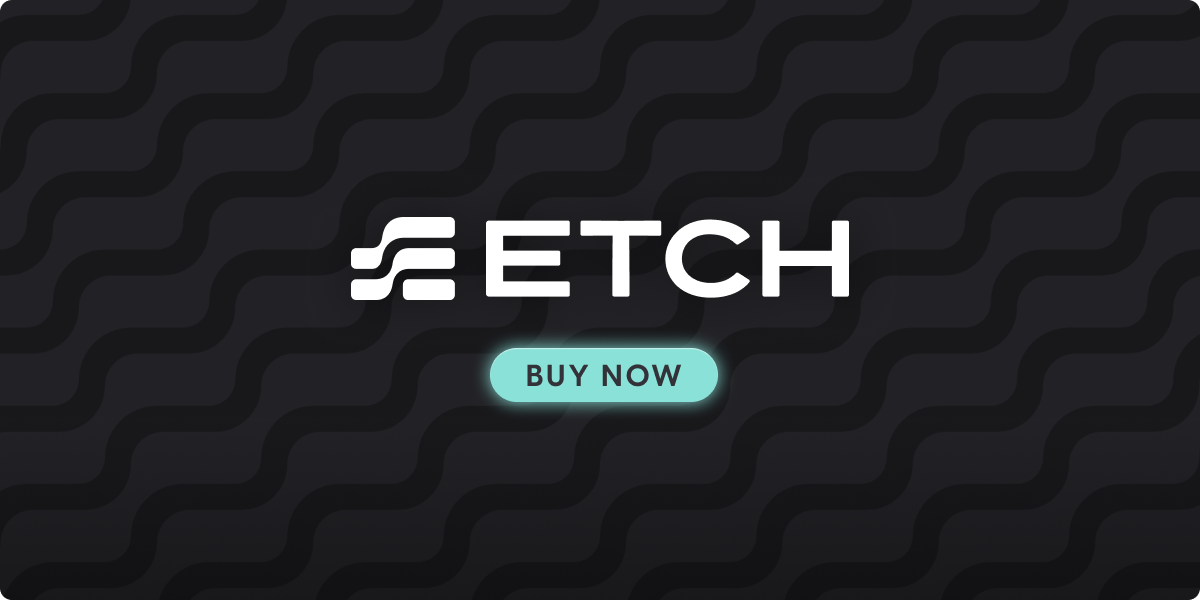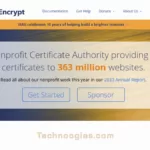El problema
El nuevo número del día, “Hubo un error al leer las reglas del servidor. No se reconoció el formato de las reglas del servidor ". Siempre es algo. Encontré una solución bastante rápido esta vez.
Muchas de las soluciones en los foros fueron eliminar las reglas y volver a crearlas. No me está sucediendo, demasiadas reglas para siquiera pensar en ello. Una solución fue eliminar solo una regla y luego volver a crearla para forzar a un servidor a escribir las reglas, asumiendo que esto corregiría el problema. Aunque esto funcionó para algunos, no fue así para mí.
Este procedimiento las vuelve a importar como reglas con el formato adecuado.
Si Outlook no se abre
Presione el atajo de teclado Win + R para abrir el cuadro de diálogo Ejecutar. O escriba ejecutar en el cuadro de búsqueda de Windows y presione Entrar.
En el cuadro de diálogo Ejecutar, ingrese este comando y luego seleccione Aceptar: outlook.exe / seguro
En la ventana Elegir perfil, seleccione la opción predeterminada de Outlook y elija Aceptar para abrir ese perfil.
Outlook debería iniciarse ahora en modo seguro.
Reglas locales frente al lado del servidor
Las reglas locales son aquellas que se crean, almacenan y ejecutan solo localmente. Las reglas del lado del servidor se almacenan tanto en el servidor como en la estación de trabajo, pero se ejecutan en el servidor Exchange. Es posible que la exportación que cree no capture todas las reglas del lado del servidor. Es de esperar que su estación de trabajo tenga una copia local almacenada para que pueda exportar estas copias locales.
Ver Reglas del lado del servidor frente a reglas solo del cliente (microsoft.com)
La solución
Paso 1 - Reglas de exportación
Abra Outlook y haga clic en "Archivo" en la esquina superior izquierda. Busque el botón cuadrado, "Administrar reglas y alertas" y haga clic para abrirlo.

Seleccione la cuenta desde la que exportar las reglas junto a "Aplicar cambios a esta carpeta:"
Haga clic en "Opciones" en el lado derecho y "Reglas de exportación". Asigne un nombre al archivo y recuerde dónde lo guardó para poder importarlo más tarde.


NOTA
Si tiene más de una cuenta de Exchange, querrá exportar las reglas asociadas con cada cuenta y nombrar los archivos con la dirección de correo electrónico en el nombre del archivo para no mezclarlos. También cada perfil si tienes más de uno.
Paso 2 - Limpiar TODAS las reglas
PRECAUCIÓN
ESTO ELIMINA LAS REGLAS DE CORREO PARA CADA CUENTA EN OUTLOOK. SI NO DESEA ELIMINAR TODAS SUS REGLAS, ENTONCES ALTERNATIVAMENTE BORRARLAS UNA A LA VEZ HASTA QUE ENCUENTRE LA QUE ESTA CORRUPTA Y SALTE ESTE TUTORIAL. RECREA CADA REGLA MANUALMENTE.
Cierre Outlook si todavía está abierto.
Abra y ejecute esto desde la línea de comando pasando por Inicio de Windows / Sistema de Windows / Símbolo del sistema.
(Si no hizo el paso 1, DETÉNGASE aquí y complete el paso 1)
Copie y pegue esta línea a continuación y presione la tecla Intro. (Esto supone que está ejecutando Outlook de 64 bits)
También puedes usar el atajo de teclado Win + R para abrir el cuadro de diálogo Ejecutar. O escriba ejecutar en el cuadro de búsqueda de Windows y presione Entrar. Pegue esto en el cuadro de diálogo Ejecutar y haga clic en Aceptar.
"C:\Program Files\Microsoft Office\root\Office16\OUTLOOK.EXE" /cleanrules
Conmutadores disponibles para las reglas de Outlook
Conmutadores de reglas de Outlook y lo que hacen
/ cleanrules = Elimina reglas tanto del archivo de datos de Outlook como del buzón del servidor
/ cleanclientrules = Solo elimina las reglas del lado del cliente
/ cleanerverrules = Solo elimina las reglas del lado del servidor
Opción alternativa
Carrera "OUTLOOK.EXE / cleanerverrules", luego cierre y vuelva a abrir Outlook para forzar que las reglas de su estación de trabajo sobrescriban las reglas del servidor. Cuando se le pregunte "¿Qué reglas desea mantener", seleccione Cliente.
(Si no puede exportar sus reglas debido a errores de lectura del servidor, esta es probablemente la opción a utilizar)
Paso 3: Importar reglas
En Outlook, haga clic en "Archivo" en la esquina superior izquierda. Busque el botón cuadrado, "Administrar reglas y alertas" y haga clic para abrirlo.
Seleccione la cuenta a la que desea importar junto a "Aplicar cambios a esta carpeta:"

- Haga clic en "Opciones" en el lado derecho y "Importar reglas".


- Seleccione cada archivo que exportó e impórtelos nuevamente en su perfil / perfiles.
Resumen
I just recently updated the details of this article to try and make the steps more clear. If something doesn’t make sense, please alcanzardejarme saber. Sería mucho más fácil si Microsoft agregara una función de reparación para reescribir las reglas como funciona su opción de reparación de software, pero esto al menos obliga a que las reglas se reescriban en el perfil en el formato correcto, no más corrupción. He agregado otras opciones de reparación de reglas y la opción alternativa para reparar solo las reglas del lado del servidor (Ver nota)